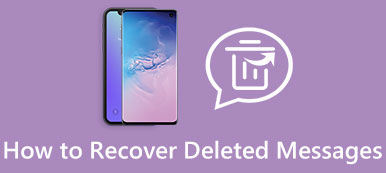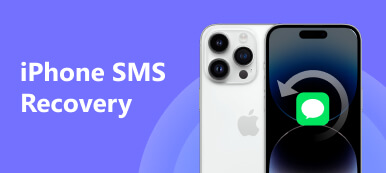Как восстановить удаленные iMessages?
Apple предлагает полезную функцию для приложения «Сообщения» для iPhone, iPad и iPod для своих пользователей, чьи устройства iOS работают на iOS 5 или более поздних версиях, чтобы они могли бесплатно отправлять текстовые сообщения и графические сообщения другим пользователям Apple. В отличие от других служб обмена сообщениями, которым требуется тарифный план от поставщика сетевых услуг, отправка iMessage требует только мобильного соединения для передачи данных или WiFi-соединения, она абсолютно бесплатна во всем мире. Помимо текстовых сообщений, iMessage позволяет отправлять видео, изображения, контакты и т. Д. Без ограничений.
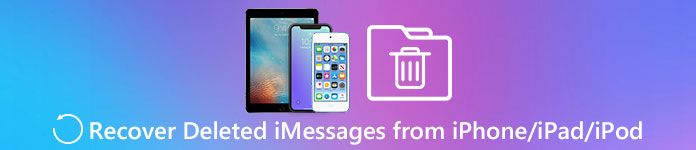
iMessage облегчает пользователям общение с друзьями и семьей, а также делает их более удобными для делового общения. Кроме того, это абсолютно бесплатно, если у вас есть сотовая связь или WiFi-соединение. Тем не менее, пользователям будет очень неприятно, если они по ошибке удалят важные сообщения iMessage, содержащие личную информацию, и не имеют представления о как восстановить удаленные сообщения с iPhone, iPad или iPod. Эта статья хорошо подготовлена для вас, и в ней показано идеальное решение для быстрого восстановления удаленных iMessages.
Apeaksoft - восстановление данных iPhone определенно то, что вам нужно. Эта статья расскажет вам об этом лучшем инструменте восстановления удаленных сообщений iMessages, который поможет вам восстановить удаленные сообщения iMessages с iPhone, iPad и iPod Touch. Более того, он может без проблем восстанавливать сообщения iMessages из резервной копии iTunes, а также из резервной копии iCloud.
- Часть 1. Как восстановить удаленные iMessages с устройства iOS
- Часть 2. Как восстановить удаленные iMessages из резервной копии iTunes
- Часть 3. Как восстановить удаленные iMessages из резервной копии iCloud
часть 1, Как восстановить удаленные iMessages с устройства iOS
Что вам нужно:1. Ваш iPhone, iPad или iPod
2. USB-кабель iOS
3. Компьютер, на котором установлена последняя версия iTunes
4. Apeaksoft iPhone Восстановление данных
Шаг 1, Открыть iPhone восстановления данных
Скачайте и установите Apeaksoft - iPhone Data Recovery. Запустите программу восстановления iMessage, и вы увидите три основных режима восстановления: «Восстановление с устройства iOS», «Восстановление из файлов резервных копий iTunes» и «Восстановление из файлов резервных копий iCloud». Программа по умолчанию установила первый режим «Восстановление с устройства iOS». С его помощью вы можете восстанавливать iMessages прямо с iPhone, iPad или iPod touch.

Шаг 2, Подключите устройство iOS и доверенный компьютер
Подключите устройство iOS к компьютеру с помощью кабеля USB. Появится всплывающее уведомление с вопросом «Будете ли вы доверять этому компьютеру», вам нужно нажать «Доверять», чтобы продолжить следующие шаги.

Когда устройство подключено, программа обнаружит его и покажет имя устройства в главном интерфейсе. Затем нажмите кнопку «Начать сканирование».

Заметки: Для пользователей, которые используют iPhone 4, iPhone 3GS, iPad 1 и iPod touch 4, этот инструмент предоставляет стандартный режим и расширенный режим восстановления. В стандартном режиме вы можете восстановить только сообщения, контакты, историю звонков и т. Д. Но в расширенном режиме он может найти удаленное видео, фото и тд. Кроме того, расширенный режим также применим к тем, кто забыл пароль iPhone / iPad / iPod или столкнулся с системными ошибками.
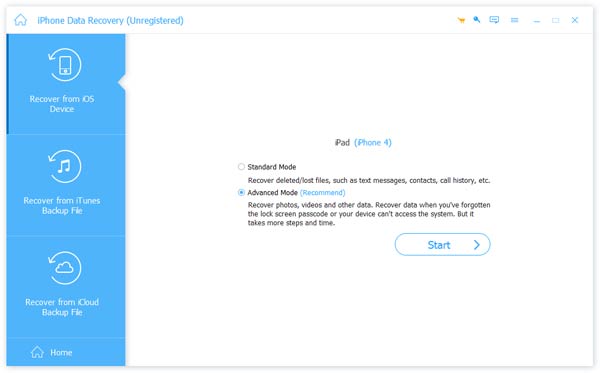
Шаг 3, Просмотр удаленных сообщений после сканирования
iPhone Data Recovery быстро просканирует данные. Программа очень надежная. Он не будет извлекать какие-либо данные вашего iPhone / iPad / iPod, этот инструмент создает копию базы данных вашего устройства. Процесс сканирования очень быстрый, и после процесса сканирования все ваши данные будут классифицированы в левом модуле. Выберите опцию «Сообщения» на вкладке «Сообщения и контакты», вы четко увидите все сообщения, перечисленные в основном интерфейсе, включая удаленные iMessages и существующие iMessages. Щелкните каждый из них, вы увидите подробное содержимое iMessage справа.

Шаг 4, Выберите удаленные сообщения для восстановления
Выберите и отметьте удаленные сообщения iMessages, которые вы хотите восстановить. Как бы то ни было, программа распознает удаленные сообщения iMessages, отмеченные красным, и существующие, отмеченные черным. Чтобы быстро найти удаленные сообщения iMessages для восстановления, вы можете переключить опцию «Отображать только удаленные элементы» на «ВКЛ», и все удаленные сообщения iMessages будут отображаться только в списке. После этого нажмите кнопку «Восстановить», чтобы восстановить удаленные сообщения iMessages на iPhone, iPad или iPod. Проверьте этот пост, чтобы узнать больше о том, как восстановить удаленные текстовые сообщения на iPhone.

часть 2, Как восстановить iMessages из резервной копии iTunes
Потерять iMessage из-за кражи, повреждения или утери устройства iOS? Вы можете восстановить потерянные iMessages! Если вы когда-нибудь сделали резервную копию вашего iDevice с помощью iTunes или iCloud, все будет проще. Apeaksoft - iPhone Data Recovery предоставляет функции для восстановления удаленных iMessages из резервной копии iTunes.
С помощью iPhone Data Recovery вы можете увидеть все файлы резервных копий iTunes, которые вы создали, а затем вы можете загрузить конкретный и без проблем получить доступ к данным из резервной копии. Давайте продолжим и посмотрим, как восстановить удаленные сообщения iMessages из резервной копии iTunes с помощью iPhone Data Recovery.
Что вам нужно:1. iTunes установлен на вашем компьютере
2. Apeaksoft - восстановление данных iPhone
3. Файл резервной копии iTunes
4. iOS USB-кабель
Шаг 1, Выберите режим восстановления и файл резервной копии
Загрузите и запустите программное обеспечение для восстановления данных iPhone. Если вы ранее делали резервную копию iPhone / iPad / iPod с помощью iTunes, вы можете выбрать второй режим «Восстановление из резервной копии iTunes». Нажмите на опцию, и вы увидите все доступные файлы резервных копий iOS, созданные с помощью iTunes. Вы можете выбрать целевой файл резервной копии для восстановления удаленных сообщений iMessages, а затем нажать кнопку «Начать сканирование», чтобы продолжить.

Шаг 2, Сканирование резервной копии iTunes и просмотр удаленных iMessages
iPhone Data Recovery просканирует выбранный вами файл резервной копии iTunes и отобразит все данные, классифицированные в левом модуле. Среди них вы можете найти вариант «Сообщение». Щелкните по нему, и вы увидите список сообщений iMessages в интерфейсе. Удаленные сообщения iMessages выделяются красным цветом, а существующие - черным. И вы можете включить «Отображать только удаленные элементы», чтобы быстро найти удаленные сообщения iMessages. Щелкните текстовое сообщение в списке, и вы сможете подробно просмотреть содержимое текстового сообщения с правой стороны.

Шаг 3, Выберите удаленные сообщения для восстановления
Проверьте удаленные сообщения iMessages, которые вы хотите восстановить, и вернитесь на свой iPhone, iPad или iPod. Нажмите кнопку «Восстановить» и выберите папку с файлами для сохранения. Подождите некоторое время, и iPhone Data Recovery быстро восстановит удаленные сообщения iMessages из резервной копии iTunes.

часть 3, Как восстановить iMessages из резервной копии iTunes
Для тех, кто хочет восстановить удаленные iMessages, но iPhone / iPad / iPod был украден, поврежден или не на месте, есть другой способ для вас. Если вы ранее и регулярно выполняете резервное копирование своего устройства iOS в iCloud, у вас есть отличный шанс восстановить удаленные iMessages. Помимо iTunes, iCloud также может быть хорошим инструментом резервного копирования данных для пользователей iOS. Но в первую очередь вы должны знать, что iCloud предлагает только свободное пространство 5 GB для резервного копирования. И вы можете следовать руководству ниже для восстановления удаленных iMessages из резервной копии iCloud.
Что вам нужно:1. Apeaksoft - восстановление данных iPhone
2. логин iCloud
3. Резервная копия iCloud для восстановления удаленных текстовых сообщений
4. iOS USB-кабель
Шаг 1, Выберите режим восстановления и войдите в iCloud
Когда вы запускаете iPhone Data Recovery, выберите режим восстановления «Восстановление из резервной копии iCloud», если вы регулярно делаете резервную копию iCloud для своего iPhone / iPad / iPod. Вам нужно сначала войти в свой iCloud, используя Apple ID и пароль. Тогда программа сможет доступ к файлам резервных копий iCloud.

Шаг 2, Выберите, чтобы загрузить резервную копию iCloud для удаленного восстановления iMessages
Когда вам удастся войти в iCloud, вы можете увидеть все файлы резервных копий iCloud. Выберите тот, в котором вы можете восстановить удаленные сообщения iMessages, и нажмите кнопку «Загрузить».

Шаг 3, Выберите тип файла
Перед загрузкой вы можете при желании выбрать тип файла для восстановления. Для этих удаленных сообщений iMessages вы можете только проверить опцию «Сообщения» для загрузки. Наконец нажмите «ОК»; кнопку, чтобы продолжить загрузку.

Шаг 4, Просмотр и выбор удаленных текстовых сообщений для восстановления
Вскоре iPhone Data Recovery просканирует выбранный вами файл резервной копии iCloud и покажет все данные, которые вы выбрали из левого модуля. Щелкните опцию «Сообщения», и вы увидите список iMessages в интерфейсе. Удаленные сообщения iMessages выделяются красным цветом, а существующие - черным. И вы можете включить «Отображать только удаленные элементы», чтобы быстро найти удаленные сообщения iMessages.
Щелкните текстовое сообщение в списке, и вы сможете детально просмотреть содержимое текстового сообщения с правой стороны.

Шаг 5, Восстановить удаленные сообщения
Проверьте удаленные сообщения iMessages, которые вы хотите восстановить, и вернитесь на свой iPhone, iPad или iPod. Нажмите кнопку «Восстановить» и выберите папку с файлами для сохранения. Подождите немного, и iPhone Data Recovery быстро восстановит удаленные сообщения iMessages из резервной копии iCloud.

В этой статье мы в основном покажем вам, как восстановить удаленные iMessages способами 3. С помощью Apeaksoft - iPhone Data Recovery вы можете восстанавливать удаленные iMessages прямо с вашего iPhone / iPad / iPod. Кроме того, вы можете восстановить удаленные / утерянные iMessages из резервной копии iTunes или из резервной копии iCloud, если вы сделали резервную копию на любую из них.
Вместо того, чтобы тратить время на поиск потерянных данных, лучше резервное копирование сообщений заранее.










 Восстановление данных iPhone
Восстановление данных iPhone Восстановление системы iOS
Восстановление системы iOS Резервное копирование и восстановление данных iOS
Резервное копирование и восстановление данных iOS iOS Screen Recorder
iOS Screen Recorder MobieTrans
MobieTrans Передача iPhone
Передача iPhone iPhone Eraser
iPhone Eraser WhatsApp Перевод
WhatsApp Перевод Разблокировка iOS
Разблокировка iOS Бесплатный HEIC Converter
Бесплатный HEIC Converter Изменение местоположения iPhone
Изменение местоположения iPhone Android Восстановление данных
Android Восстановление данных Разбитое извлечение данных Android
Разбитое извлечение данных Android Резервное копирование и восстановление данных Android
Резервное копирование и восстановление данных Android Телефонный перевод
Телефонный перевод Восстановление данных
Восстановление данных Blu-Ray плеер
Blu-Ray плеер Mac Cleaner
Mac Cleaner DVD Creator
DVD Creator Конвертер PDF Ultimate
Конвертер PDF Ultimate Сброс пароля Windows
Сброс пароля Windows Зеркало телефона
Зеркало телефона Видео конвертер Ultimate
Видео конвертер Ultimate Редактор видео
Редактор видео Screen Recorder
Screen Recorder Конвертер PPT в видео
Конвертер PPT в видео Создание слайд-шоу
Создание слайд-шоу Бесплатный видео конвертер
Бесплатный видео конвертер Бесплатный Screen Recorder
Бесплатный Screen Recorder Бесплатный HEIC Converter
Бесплатный HEIC Converter Бесплатный видео компрессор
Бесплатный видео компрессор Бесплатный PDF Compressor
Бесплатный PDF Compressor Free Audio Converter
Free Audio Converter Бесплатный аудиозапись
Бесплатный аудиозапись Бесплатное видео Столяр
Бесплатное видео Столяр Бесплатный компрессор изображений
Бесплатный компрессор изображений Бесплатный ластик фона
Бесплатный ластик фона Бесплатное масштабирование изображений
Бесплатное масштабирование изображений Бесплатное средство для удаления водяных знаков
Бесплатное средство для удаления водяных знаков Блокировка экрана iPhone
Блокировка экрана iPhone PicSafer
PicSafer Игра-головоломка Куб
Игра-головоломка Куб